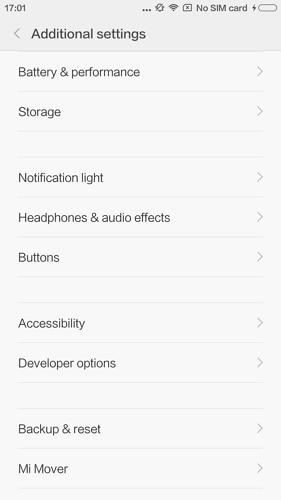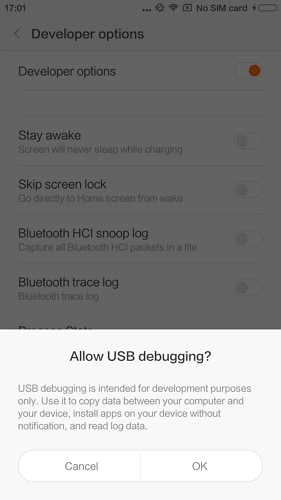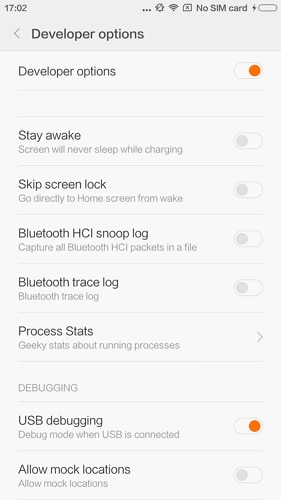如何在小米米 5/4/3 上启用 USB 调试?
1.什么是USB调试模式?
如果您使用 Android 手机并在论坛上搜索过问题的解决方案,那么您可能每隔一段时间就会听到“USB 调试”这个词。 您甚至可能在查看手机设置时看到了它。 这听起来像是一种高科技选择,但实际上并非如此。 它非常简单实用。
USB 调试模式是您不能跳过以了解您是否是 Android 用户的一件事。 此模式的主要功能是通过 Android SDK(软件开发工具包)促进 Android 设备和计算机之间的连接。 因此可以在通过 USB 将设备直接连接到计算机后在 Android 中启用它。
2. 为什么需要开启 USB 调试模式?
USB 调试授予您对设备的一定级别的访问权限。 当您需要系统级别的许可时,例如在编写新应用程序时,此级别的访问权限非常重要。 它还使您可以更自由地控制设备。 例如,使用 Android SDK,您可以通过计算机直接访问您的手机,并允许您使用 ADB 执行操作或运行终端命令。 这些终端命令可以帮助您恢复变砖的手机。 您还可以使用一些第三方工具来更好地管理您的手机(例如 Wondershare TunesGo)。 因此,这种模式对于任何喜欢冒险的 Android 用户来说都是一个有用的工具。
作为小米 5/4/3 的用户,你有没有想过在更新 ROM 或 root 设备或访问其他第三方程序时如何在小米 5/4/3 上启用开发者选项和 USB 调试.
要在小米 Mi5/4/3 上启用 USB 调试,应先解锁开发者选项。
现在,请按照以下步骤调试您的小米 Mi5/4/3。
3. 开启小米 5/4/3 的开发者选项
第 1 步。解锁您的手机并转到您的小米设备上的主要设置。
步骤 2. 向下滚动以找到关于手机并点击它。
步骤 3. 找到 Miui 版本并点击它七次。
之后,您将在设备屏幕上收到一条消息“您已启用开发者选项”。

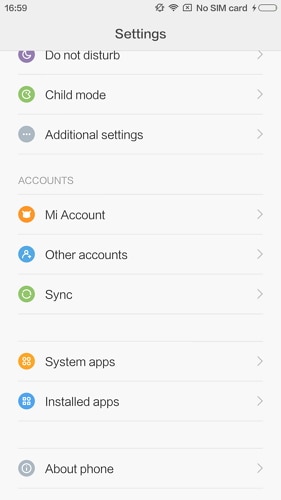

4.在小米5/4/3开启USB调试
步骤 1. 返回主设置。 运行其他设置,然后点击开发人员选项以从那里启用它。
步骤 2. 向下滚动以找到 USB 调试选项并启用它。
现在,您已成功在小米米 5/4/3 上启用 USB 调试。